win10区域共享需要输入网络凭据怎么办 win10区域共享网络凭据设置方法
更新时间:2024-06-10 12:52:58作者:yang
Win10区域共享网络凭据设置方法是在进行网络共享时必须要输入的一种凭证,它能够有效保护网络安全,但是很多用户在使用时可能会遇到一些问题,比如忘记了网络凭据的设置方法。在这种情况下,我们可以通过一些简单的步骤来重新设置网络凭据,确保网络共享的正常进行。接下来我们就来看看win10区域共享网络凭据的设置方法。
解决方法:
1、打开电脑,点击电脑桌面左下角的开始菜单。点击菜单上面的设置图标。
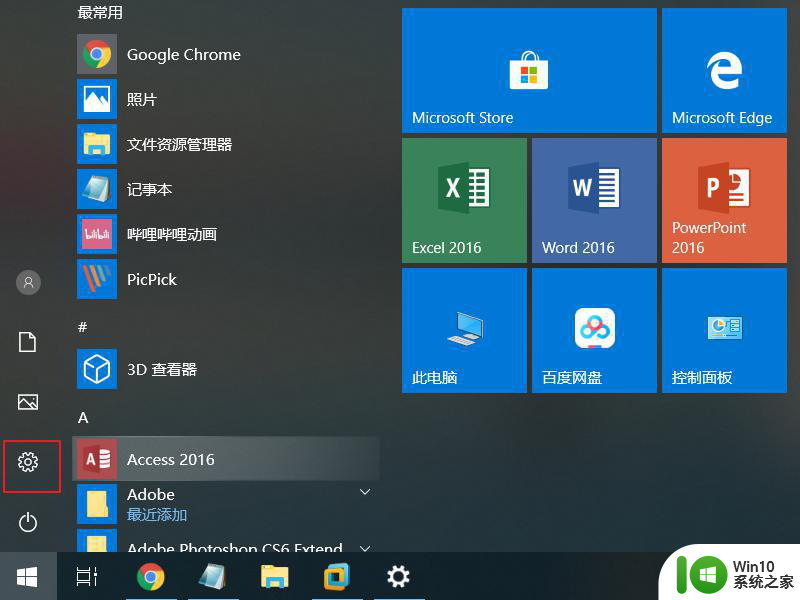
2、在界面上方的输入栏位置处输入共享,点击下方的管理高级共享设置。
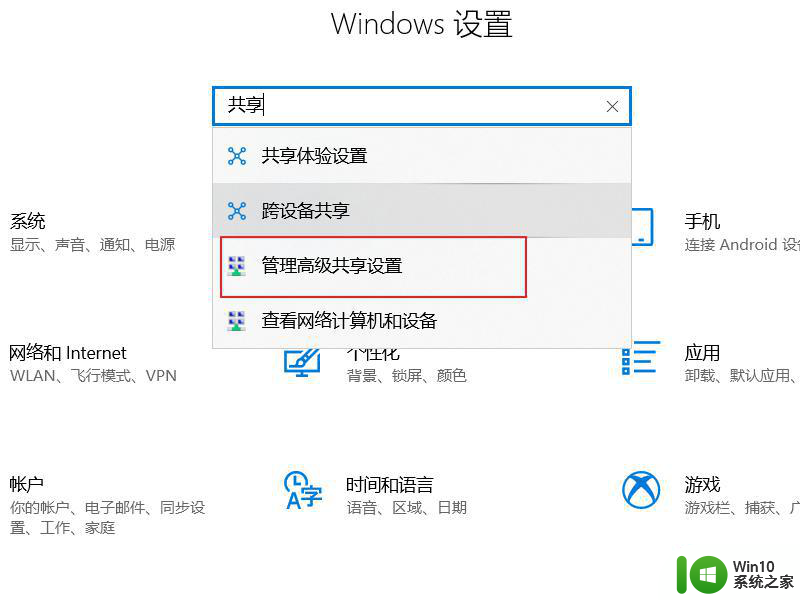
3、进入当前界面后,点击所有网络右面的小箭头。
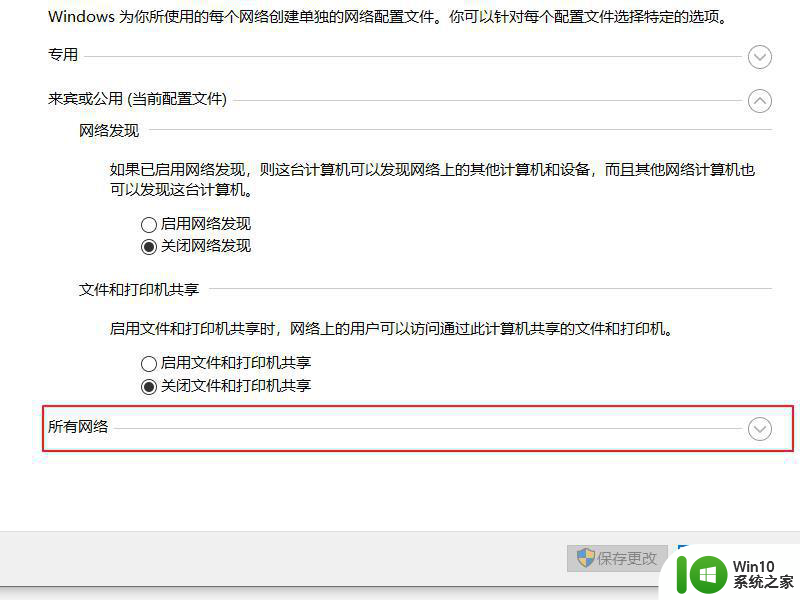
4、将无密码保护的共享前面的圆圈勾选,点击右下角的保存更改即可。
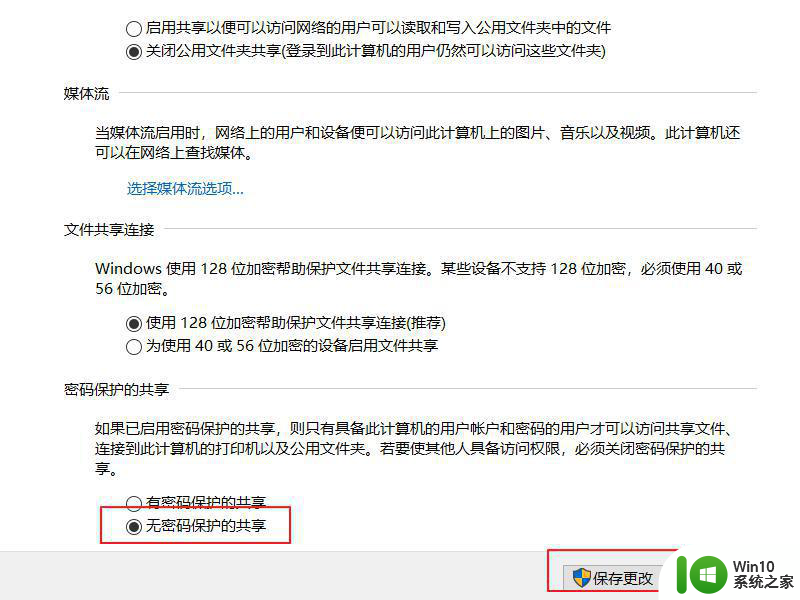
以上就是win10区域共享需要输入网络凭据怎么办的全部内容,有遇到相同问题的用户可参考本文中介绍的步骤来进行修复,希望能够对大家有所帮助。
win10区域共享需要输入网络凭据怎么办 win10区域共享网络凭据设置方法相关教程
- 共享文件夹输入网络凭据 Win10共享文件需要输入网络凭据的解决方法
- 访问win10访问共享文件要求输入网络凭据怎么办 Win10访问共享文件提示输入网络凭据怎么办
- win10系统访问共享文件提示输入网络凭据的处理步骤 Win10系统访问共享文件提示输入网络凭据解决方法
- win10访问局域网其他电脑需要输入网络凭据如何解决 win10访问局域网其他电脑提示输入网络凭据怎么办
- win10访问局域网需要“网络凭据”的处理方法 win10访问局域网需要“网络凭据”怎么办
- win10访问共享文件夹提示输入网络凭据如何解决 win10访问共享文件夹输入网络凭据错误怎么办
- win10网络输入网络凭据 win10共享文件输入网络凭据的两种解决方案
- window10连接局域网输入网络凭据怎么办 Windows 10如何连接局域网并输入网络凭据
- win10输入网络凭据的解决方法 win10输入网络凭据是什么意思
- w10系统共享打印机出现输入网络凭证怎么解决 W10系统共享打印机网络凭证输入错误怎么办
- win10系统 共享打印机 输入网络凭证 win10共享打印机网络凭证错误解决
- win10如何设置网络共享并加入家庭组 w10如何设置局域网共享以及网络驱动器共享
- 蜘蛛侠:暗影之网win10无法运行解决方法 蜘蛛侠暗影之网win10闪退解决方法
- win10玩只狼:影逝二度游戏卡顿什么原因 win10玩只狼:影逝二度游戏卡顿的处理方法 win10只狼影逝二度游戏卡顿解决方法
- 《极品飞车13:变速》win10无法启动解决方法 极品飞车13变速win10闪退解决方法
- win10桌面图标设置没有权限访问如何处理 Win10桌面图标权限访问被拒绝怎么办
win10系统教程推荐
- 1 蜘蛛侠:暗影之网win10无法运行解决方法 蜘蛛侠暗影之网win10闪退解决方法
- 2 win10桌面图标设置没有权限访问如何处理 Win10桌面图标权限访问被拒绝怎么办
- 3 win10关闭个人信息收集的最佳方法 如何在win10中关闭个人信息收集
- 4 英雄联盟win10无法初始化图像设备怎么办 英雄联盟win10启动黑屏怎么解决
- 5 win10需要来自system权限才能删除解决方法 Win10删除文件需要管理员权限解决方法
- 6 win10电脑查看激活密码的快捷方法 win10电脑激活密码查看方法
- 7 win10平板模式怎么切换电脑模式快捷键 win10平板模式如何切换至电脑模式
- 8 win10 usb无法识别鼠标无法操作如何修复 Win10 USB接口无法识别鼠标怎么办
- 9 笔记本电脑win10更新后开机黑屏很久才有画面如何修复 win10更新后笔记本电脑开机黑屏怎么办
- 10 电脑w10设备管理器里没有蓝牙怎么办 电脑w10蓝牙设备管理器找不到
win10系统推荐
- 1 番茄家园ghost win10 32位官方最新版下载v2023.12
- 2 萝卜家园ghost win10 32位安装稳定版下载v2023.12
- 3 电脑公司ghost win10 64位专业免激活版v2023.12
- 4 番茄家园ghost win10 32位旗舰破解版v2023.12
- 5 索尼笔记本ghost win10 64位原版正式版v2023.12
- 6 系统之家ghost win10 64位u盘家庭版v2023.12
- 7 电脑公司ghost win10 64位官方破解版v2023.12
- 8 系统之家windows10 64位原版安装版v2023.12
- 9 深度技术ghost win10 64位极速稳定版v2023.12
- 10 雨林木风ghost win10 64位专业旗舰版v2023.12